神舟电脑无法设置u盘启动系统怎么办
最近有用户反馈,遇到了神舟电脑无法设置u盘启动系统的问题,不知道这到底是怎么回事?据小编所知,一般无法设置U盘启动都是由于bios设置不当所致,只要在bios进行稍微修改即可解决此问题,接下来小编教你神舟电脑无法设置u盘启动系统怎么办吧。
最近有用户反馈,想给新购买神州笔记本电脑系统时,在BIOS设置中找不到USB设备启动项,无法设置为U盘优先启动。这是怎么回事呢?因为是新购买的笔记本,所以可排除BIOS版本不支持设置U盘启动的原因,那么,就有可能是由于BIOS中的某些设置错误引起的。下面小编教你神舟电脑无法设置u盘启动系统怎么办吧。
神舟电脑无法设置u盘启动系统:
1、进入神州电脑bios设置界面,切换到boot(引导设定)选项卡,如图所示:

2、在boot引导设定选项卡中,将quick boot、boot menu和pxe boot to lan都设为enabled,接着按回车进入boot device priority选项,如图所示:

备注:部分神州机型还有fast boot的选项,若是有,也将其设为enabled。#f#
3、用f5和f6键调整启动顺序,在这里选择启动顺序后,就会作为默认启动顺序,以后每次开机都会按照这个顺序启动。需要注意的是有的机子是无法调整的,但是前边已经设置好全部enable的就没问题,如图所示:
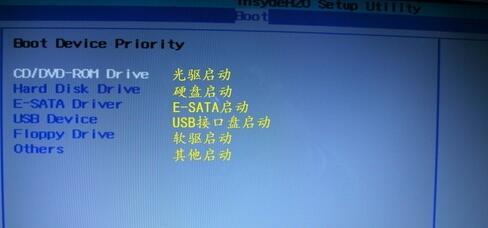
4、最后切换到exit选项卡,直接回车第一个exit saving changes保存设置退出,如图所示:
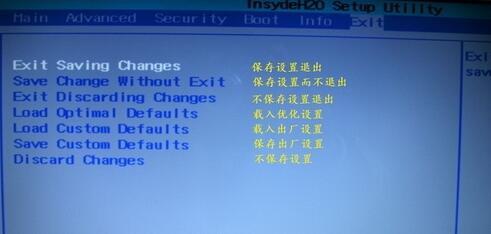
以上便是神舟电脑无法设置u盘启动系统怎么办的介绍了,进入bios设置好后,插入制作好的u盘启动盘到电脑usb接口,重新启动系统即可进入pe了。希望今天的教程能够帮助到有需要的小伙伴们。
相关阅读
win7系统排行
热门教程
软件合集